Dzięki iPhone'owi w kieszeni możesz wygodnie robić zdjęcia i nagrywać filmy, aby zachować wspaniałe chwile w swoim życiu. Dla większości użytkowników iOS edycja zdjęć na iPhonie jest łatwa. Ale jeśli chodzi o edycję filmów na iPhonie, większość z nich nie wie, jak to zrobić. iPhone i iPad mają wbudowany sposób przycinania / przycinania wideo na części bez instalowania aplikacji innych firm. Od iPhone 3GS funkcja edycji wideo została wprowadzona dla właścicieli iPhone / iPad. Jednak do dziś, ponieważ iPhone 7 Plus jest wyposażony we wspaniały system dwóch aparatów, który zapewnia lepsze przechwytywanie zdjęć i nagrywanie wideo, nadal możesz nie wiedzieć, jak edytować filmy na iPhonie.
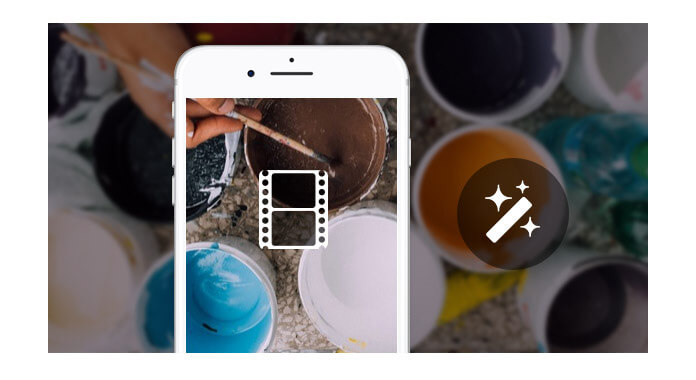
Edytuj film na telefonie iPhone
Chcesz przycinać / przycinać filmy na iPhonie? Gdy nagrałeś fantastyczny film i chcesz go edytować, aby usunąć niektóre niepotrzebne części, możesz z łatwością edytować wideo na iPhonie za pomocą tej funkcji. W tym artykule pokażemy, jak przycinać filmy na iPhonie i jak łatwo edytować wideo na iPhonie na komputerze. Jeśli masz taką samą potrzebę, możesz czytać dalej, aby znaleźć to, czego szukasz.
W pierwszej części pokażemy, jak przycinać filmy na iPhonie X / 8/7/6/5 iniOS 10. Jeśli chcesz przyciąć filmy na iPadzie, metoda będzie taka sama.
Krok 1 Odblokuj iPhone'a i przejdź do aplikacji „Zdjęcia”.
Krok 2 Znajdź film, który chcesz edytować, i dotknij go.
Krok 3 Stuknij w przycisk „Edytuj Hamburger” u dołu interfejsu, aby przejść do ekranu „Przytnij”.
Krok 4 Klip wideo, przeciągając kotwicę w lewo lub w prawo na „Osi czasu”.
Krok 5 Wybierz „Gotowe”> „Zapisz jako nowy klip”, aby zapisać nowy klip wideo na iPhonie.
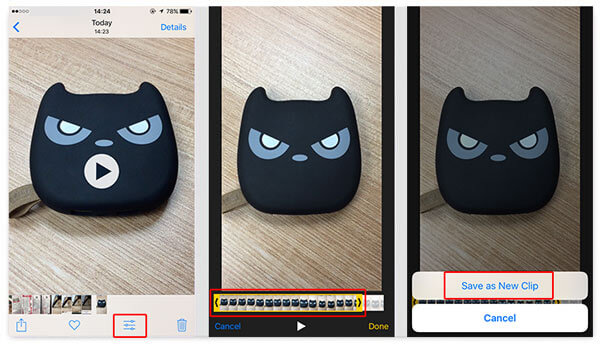
Wystarczy kilka dotknięć, aby łatwo edytować filmy na iPhonie. Następnie możesz uzyskać film, który naprawdę Ci się podoba. Następnie możesz podzielić się nim ze znajomymi lub wysłać go na Facebooku, Vimeo i nie tylko. Jeśli chcesz przycinać filmy w niższej wersji iPhone'a na iOS, możesz znaleźć przycisk „Przytnij” w prawym górnym rogu, który pomoże ci przycinać filmy na iPhonie. Możesz także zainstalować Splice, aby pomóc Ci edytować filmy na iPhonie.
Krok 1 Otwórz aplikację „Zdjęcia” na iPhonie.
Krok 2 Stuknij film, który chcesz udostępnić.
Krok 3 Naciśnij przycisk „Udostępnij” w lewym dolnym rogu.
Zapewnia różne sposoby udostępniania wideo z iPhone'a. Możesz wysłać go do wiadomości/poczty/notatki, dodać do Facebooka/Vimeo/Tudou/Youku i przesłać na iCloud Drive. Wybierz sposób, w jaki lubisz, dotknij go, aby udostępnić wideo na iPhonie.
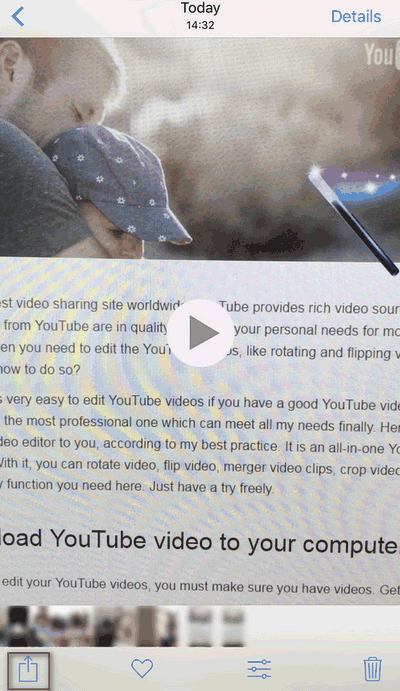
Jeśli nie podobają Ci się ograniczone funkcje eiditingu na iPhonie, możesz wyeksportować wideo z iPhone'a na komputer w celu edycji.
Jeśli chcesz edytować wideo z iPhone'a na komputerze, najpierw musisz przenieść je na komputer PC / Mac. W tym celu szczerze polecamy profesjonalistę iPhone Video Transfer. Możesz skorzystać z następującego przewodnika, aby przenieść wideo z iPhone'a na komputer.
Krok 1 Pobierz, zainstaluj i otwórz to potężne oprogramowanie do przesyłania danych iPhone'a na swoim komputerze. Podłącz do niego iPhone'a za pomocą kabla USB.
Krok 2 Kliknij „Zdjęcia” na lewym panelu sterowania i znajdź filmy, które chcesz przesłać w oknie podglądu. Po wybraniu filmów z iPhone'a kliknij „Eksportuj do”> „Eksportuj do PC” na górnym pasku, aby przenieść filmy z iPhone'a na komputer.
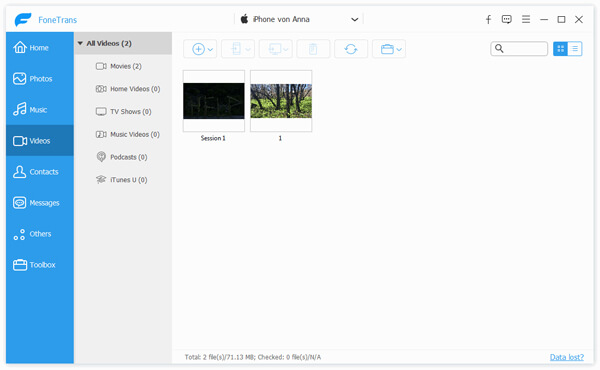
Kilka sekund później wybrane filmy zostaną skopiowane na komputer. Następnie możesz edytować te filmy za pomocą narzędzi do edycji na komputerze.
Krok 1 Uruchom to oprogramowanie na swoim komputerze.

Krok 2 Wybierz jedną funkcję edycji. Weźmy jako przykład Rotate. Kliknij „Dodaj plik”, aby zaimportować wideo z iPhone'a z tego komputera do tego oprogramowania.

Krok 3 Obróć wideo o 90 zgodnie z ruchem wskazówek zegara, obróć wideo pionowo, aby edytować wideo.

Krok 4 Kliknij „Zapisz”, aby rozpocząć eksportowanie edytowanego wideo.
Jeśli nie chcesz eksportować filmów z iPhone'a do komputera w celu edycji, możesz także pobrać aplikacje innych firm i edytować wideo bezpośrednio na iPhone'a.
Splatać to prosta, ale potężna aplikacja do edycji wideo na iPhone'a. Dzięki tej aplikacji możesz łatwo tworzyć w pełni spersonalizowane, profesjonalnie wyglądające filmy na iPhonie. Dzięki Splice możesz przycinać, wycinać i przycinać klipy wideo iPhone'a, dodawać tytuły slajdów i nakładki tekstowe, stosować filtry, dostosowywać kolory tła i ustawiać styl przejścia itp. Działa dobrze ze zdjęciami i filmami zarejestrowanymi za pomocą GoPro i telefonu.
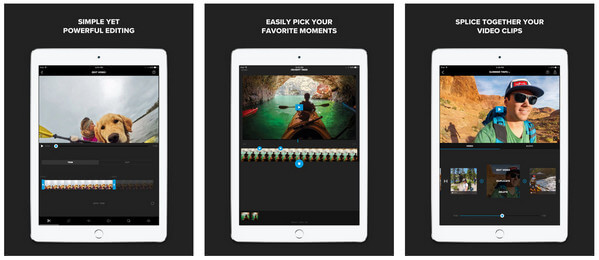
Magisto to świetny edytor wideo i twórca filmów, z którego korzysta 80 milionów użytkowników. Może automatycznie zamieniać Twoje zdjęcia i filmy w magiczne historie wideo. Magisto oferuje różne funkcje edycji wideo, w tym automatyczną stabilizację wideo, rozpoznawanie twarzy, filtry wideo, efekty wideo, płynne przejścia itp., Aby pomóc Ci stworzyć profesjonalnie wyglądającą historię wideo. Został opisany w CNN, New York Times, Wall Street Journal, USA Today, CNET, TechCrunch, Mashable i Forbes itp.
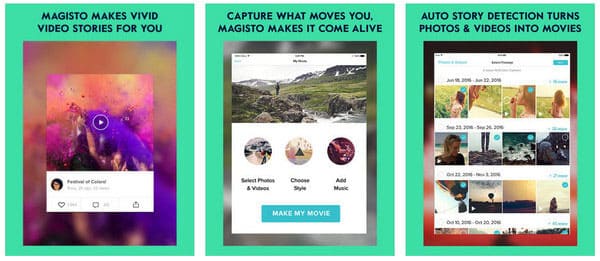
iMovie został opracowany przez Apple i oferuje usprawniony design oraz intuicyjne gesty Multi-Touch. Dzięki iMovie możesz przeglądać bibliotekę wideo, dzielić się ulubionymi chwilami, tworzyć piękne filmy i oglądać je na swoim iPhonie w iMovie Theater. Możesz również stworzyć zwiastun w stylu hollywoodzkim z jego szablonami zwiastunów i ulepszyć swój film za pomocą zwolnionego tempa, szybkiego przewijania do przodu, efektów obraz w obrazie i efektów podzielonego ekranu itp. Teraz iMovie obsługuje także edycję wideo 4K na iPhonie X / 8/7 / 6s / 6.
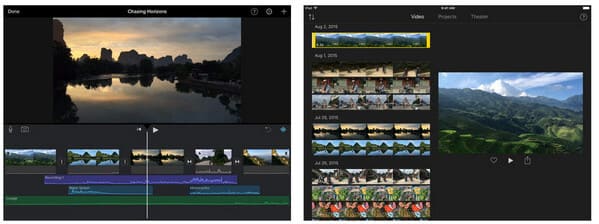
Dostać więcej Aplikacje do edycji wideo na iPhonie tutaj, aby edytować filmy bezpośrednio na iPhonie.
Pokazujemy głównie, jak edytować filmy na iPhonie bezpośrednio przez iPhone'a lub na komputerze. Mam nadzieję, że możesz łatwo edytować filmy na iPhonie najłatwiejszym sposobem po przeczytaniu tego postu.